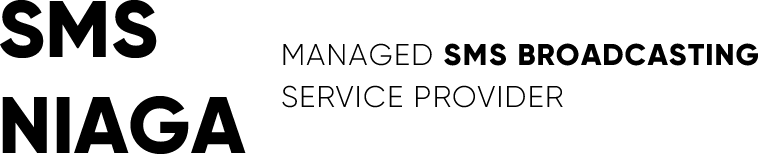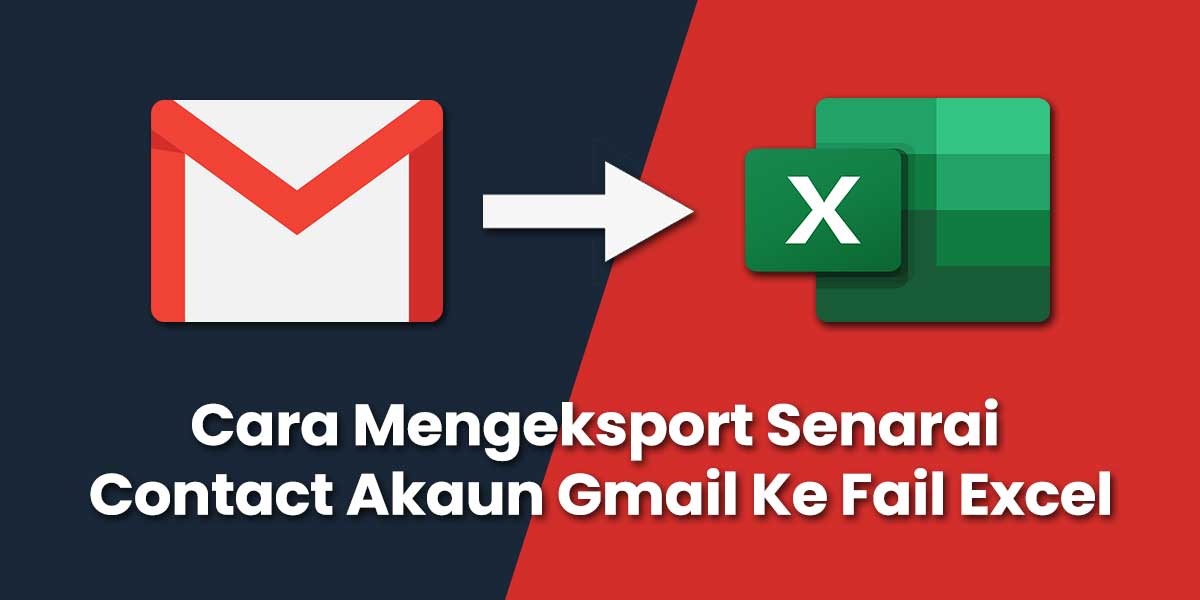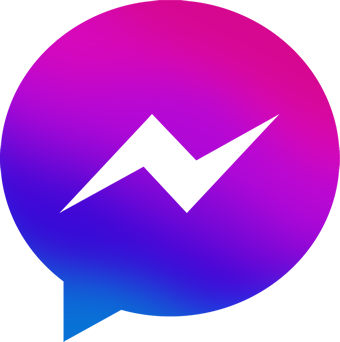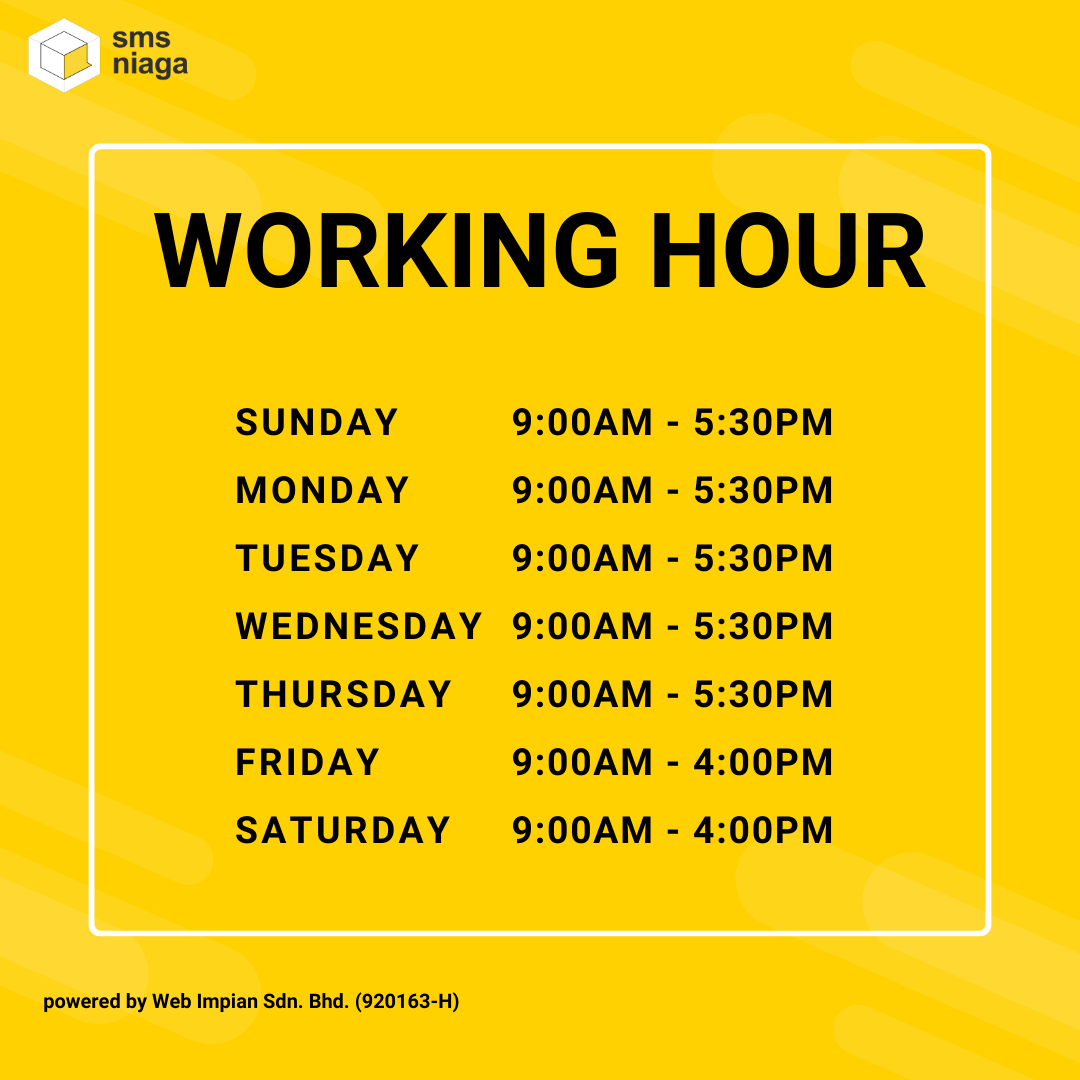Sebagai pengguna Gmail, anda mungkin ada keperluan untuk export senarai Google Contacts.
Mungkin anda perlu gunakannya sebagai data untuk Customer Relationship Management (CRM) atau untuk tujuan pemasaran digital seperti pemasaran SMS dan e-mel.
Walaupun kedengaran seperti rumit, namun proses untuk export Google Contacts tidaklah sesukar yang anda sangka. Anda hanya perlu ikuti beberapa langkah mudah seperti di bawah.
Cara Mengeksport Senarai Contact Akaun Gmail Ke Fail Excel
Langkah 1: Buka Google Contacts
Buka Google Contacts anda menerusi Gmail. Untuk cara mudah, boleh terus ke pautan https://contacts.google.com/ atau pergi ke Gmail anda dan pilih Contacts pada bahagian atas sebelah kanan.
Anda boleh rujuk gambar di bawah sebagai panduan.
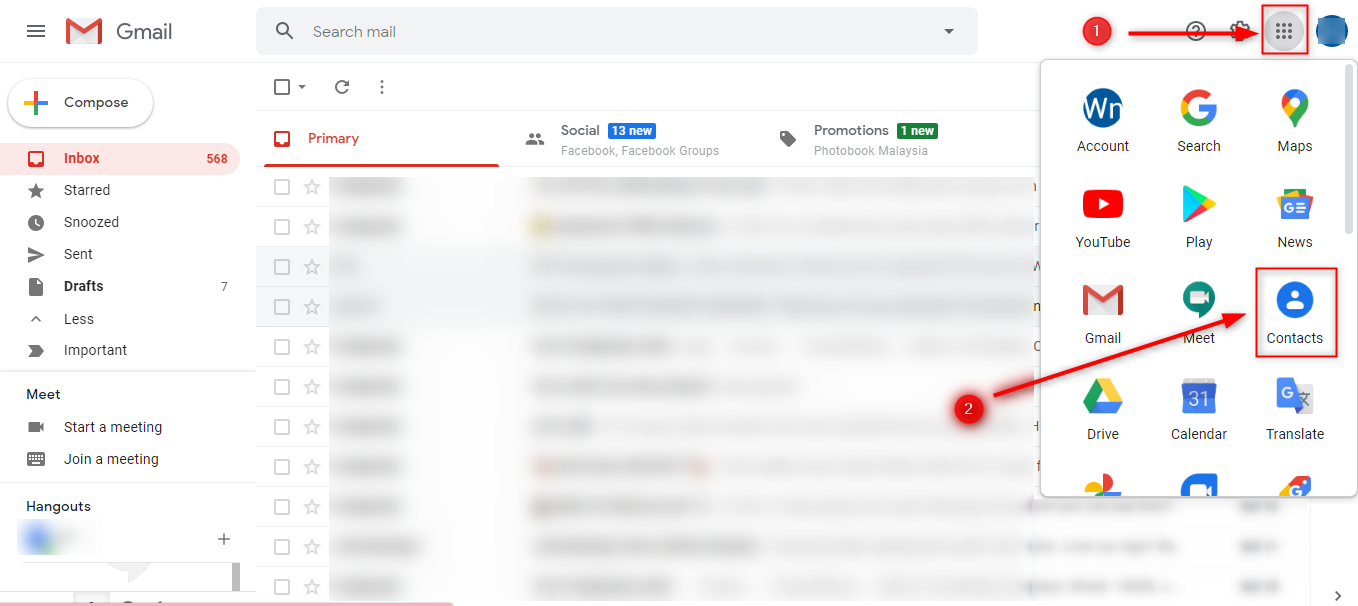
Langkah 2 : Export
Pergi ke panel bahagian kiri. Klik more, kemudian tekan Export untuk mula export senarai Contacts.
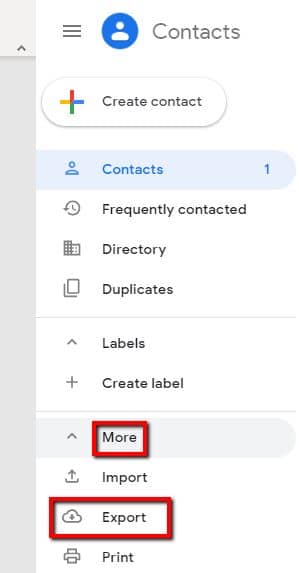
Langkah 3: Pilih Format Eksport
Pilih salah satu format eksport mengikut keperluan anda.
- Pilih Format Outlook CSV jika anda ingin import data ke dalam Outlook serta aplikasi lain.
- Format Google CSV mengeksport semua data dan menggunakan ‘Unicode’ untuk mengekalkan international characters. Namun, sesetengah format seperti Outlook tidak menyokong Unicode. Pilihan ini sesuai jika anda ingin import data ke dalam akaun Google serta aplikasi lain.
- Format vCard merupakan standard internet yang disokong oleh banyak program email dan contact seperti OS X Mail dan Contacts. Pilih format ini jika anda ingin import Contact kepada Apple Address Book atau aplikasi lain.
Nota : Kebanyakan CRM platform seperti Clientlook boleh import data dalam format Google dan Outlook CSV file.
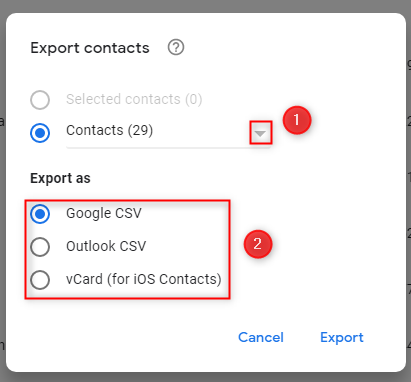
Langkah 4: Tekan Export
Selepas selesai memilih format eksport, tekan Export.
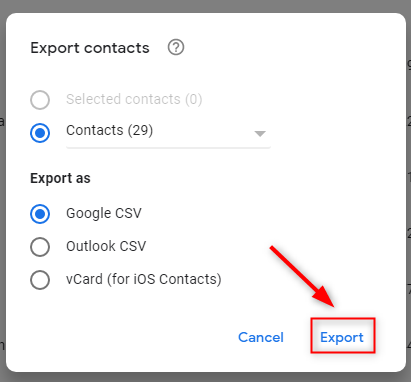
Langkah 5: Muat Turun Fail Contacts
Muat turun fail bernama ‘Contacts’ ke Desktop anda. Anda boleh menamakan semua fail tersebut kepada apa sahaja yang anda mahukan seperti gmail-to-outlook.csv (untuk format Outlook CSV), gmail.csv (untuk format Google CSV) atau contacts.vcf (untuk format vCard).
Data yang anda sudah export daripada Gmail ini boleh dibuka dengan mudah di Excel. Sebaik sahaja anda buka, anda mungkin dapati ada beberapa kolum data yang kosong. Namun, anda tak perlu risau.
Anda bebas untuk padam kolum yang tidak diperlukan kerana data asal tidak akan terjejas.
Semoga perkongsian ini bermanfaat buat anda yang ingin eksport data Contacts daripada Gmail. Selamat mencuba!
Sumber : lightboxre.com